- Unity ユーザーマニュアル
- Unity を使用する
- はじめに
- 2D/3Dプロジェクト
2D/3Dプロジェクト
Unity は、2D と 3D ゲーム作成の両方ともに適しています。Unity で新しいプロジェクトを作成するとき、2D/3D モードを選択をすることができます。このモードを選択するときにはすでに作りたいゲームが 2D か 3D かは決まっていると思いますが、どのモードを選択するかによって多少の違いがあります。
プロジェクト作成の開始時に 2D/3D モードを選択することによって、Unity エディターのさまざまな設定が決まります。例えば、画像をインポートするときに、Unityではテクスチャとして扱うべきかスプライトとして扱うべきか、という具合にです。プロジェクト作成時に決定したモードの設定にかかわらず、いつでもエディター上で簡単に 2D/3D モードを切り替えることができます (2D/3D モード設定 を参照)。ここでは、どのモードを選択すべきかの参考となるガイドラインを紹介します。
3D ゲーム

3D ゲームでは通常、まとまったゲーム環境、キャラクター、ゲームの世界を構成するオブジェクトを表現するために、オブジェクトの表面にマテリアルやテクスチャをレンダリングする 3次元のジオメトリを使用します。カメラは、現実的方法でライトと影が表現されているシーンの中を自由に移動することができます。3Dゲームは、常に透視投影(perspective)と呼ばれる投影法を使用してシーンを描画するので、オブジェクトはカメラに近くなるにつれスクリーン上でより大きく見えます。上記の説明で一致するゲームを作成したい場合は、3D モードで開始してください。
平行投影 (3D)

3D のジオメトリを用いるゲームでも、透視投影のカメラの代わりに平行投影のカメラを使う場合があります。これは、鳥かん (瞰) 透視投影(bird’s-eye view)のカメラをゲームで使用する際の一般的なテクニックで、“2.5D”と呼ばれることもあります。このようなゲームを製作する場合、 透視投影 ではないとはいえ、3D モデルや 3D に関するアセットで作業しなくてはいけないので、エディターを 3D モードで使用します。カメラ と シーンビュー は、 平行投影 に切り替える必要があります。
(Synty Studios から上記のシーンと BITGEM)
2D ゲーム

多くの 2D ゲームは、3次元ジオメトリを使用せずに、スプライトと呼ばれる平坦なグラフィックを使用しています。スプライトは平坦な画像として画面に描画されており、ゲームのカメラには透視投影のモードがありません。この種のゲームを作成したい場合は、2D モードでエディターを起動する必要があります。
3Dグラフィックを使った 2D ゲーム

一部の 2D ゲームはゲーム環境とキャラクターに 3D ジオメトリを使用しますが、2 次元の ゲーム として制限されます。例えば、カメラは “横スクロールビュー” として、プレイヤーは2次元でのみ移動することができますが、ゲームは、まだ障害物の 3D モデルとカメラには 3D の透視投影を使用しています。これらのゲームに関して、3D 効果は機能的な目的というより、むしろスタイルを目的としている場合もあります。この種のゲームのこと もまた、“2.5D” と呼ばれることがあります。ゲームは 2D モードで設定しますが、3D モードでエディターを起動する必要があるので、ゲームを作成するときには、ほとんどが 3D モデルとなります。
透視投影カメラを使った、2D ゲームとグラフィック
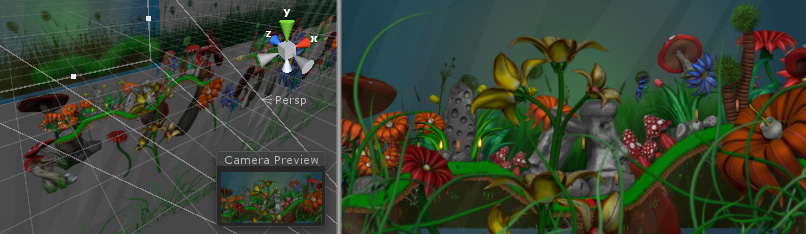
これは人気のあるもう 1 つの 2D ゲームのスタイルで、2D グラフィックを使用していますが、透視投影カメラで視差効果のあるスクロールを行うことができます。これは、“書割り” スタイルのシーンとして、すべてのグラフィックが平坦ですが、カメラからの距離はオブジェクトによって異なります。この場合、Unityを使ったゲーム開発では 2D モードで開発するのが適しています。ですが、ゲームのカメラの投影モードは 透視投影 にして、シーンビューを 3D モードにすることをおすすめします。
(One Point Six Studioから上記のシーンを抜粋
その他のスタイル
構想中のプランが、今まで説明したスタイルに合う場合もあれば、まったく違うユニークなスタイルな場合もあるでしょう。考えているプランが何であろうと、このページで説明したことが、エディターでのモードの選択に役立つことでしょう。2D/3D モードはいつでも切り替えることができるということを覚えておいてください。
2D/3Dモードを変更する方法と、2つのモードの違いの詳細についてはこちらを参照してください。 2D/3D モード設定
役に立つ2Dプロジェクト情報
2D機能向けのページもたくさん提供しています。(マニュアルの Unity 2D も参照してください。)